Il est courant de vider ou d'effacer un DVD ou un CD si vous voulez supprimer le contenu existant sur celui-ci ou simplement lorsque vous allez y graver de nouvelles données. Dans les deux cas, vous devez effacer les données du CD ou du DVD avant de formater le disque. Après l'effacement et le formatage, votre disque sera prêt à être réutilisé. Le processus de formatage est très simple et facile. Dans cet article, nous vous montrons comment le réaliser étape par étape. Une chose à noter : le DVD ou le CD doit être réinscriptible. Vous savez peut-être que sur les disques réinscriptibles, vous pouvez réécrire les données plusieurs fois.
Partie 1: Comment effacer un disque DVD-RW ou CD-RW
Lorsque vous effacez les données de votre ordinateur ou du CD/DVD, vous devez vous assurer que les fichiers sont supprimés définitivement. Et pour une suppression permanente, vous devez utiliser Stellar BitRaser pour le fichier. Il s'agit d'un logiciel qui peut effacer les dossiers, les fichiers, les traces du système, les traces des applications, les activités sur Internet, et même le volume des systèmes basés sur Windows. Ce logiciel ou cet outil ne laisse aucune possibilité de récupération et toutes les informations cruciales que vous souhaitez supprimer et qui sont stockées sur votre disque dur sous forme de fichiers et de dossiers peuvent être effacées de façon permanente. Voici quelques-unes des nombreuses fonctionnalités principales qu'il offre :
- Suppression permanente et irrémédiable des fichiers et des dossiers.
- Les traces des applications installées et des activités sur Internet sont complètement effacées.
- Les tâches d'effacement des fichiers et des dossiers peuvent être programmées à une heure prédéfinie, selon les préférences des utilisateurs.
- L'outil offre la possibilité d'effacer les fichiers de données d'un simple clic droit.
- L'outil propose 17 algorithmes d'effacement de fichiers parmi les plus avancés.
- Après la suppression des fichiers du système, il génère un certificat d'effacement des fichiers supprimés.
- Les versions de Windows prises en charge sont Windows XP, Vista, 7, 8, 8.1, 10 et Windows Server 2003, 2008 et 2012.
- Télécherger Stellar BitRaser gratuitement pour les fichier de votre ordinateur, et connectez votre CD au PC.
- Lancez le logiciel d'effacement, cliquez sur la section "Effacer maintenant" pour commencer à effacer les données du CD.
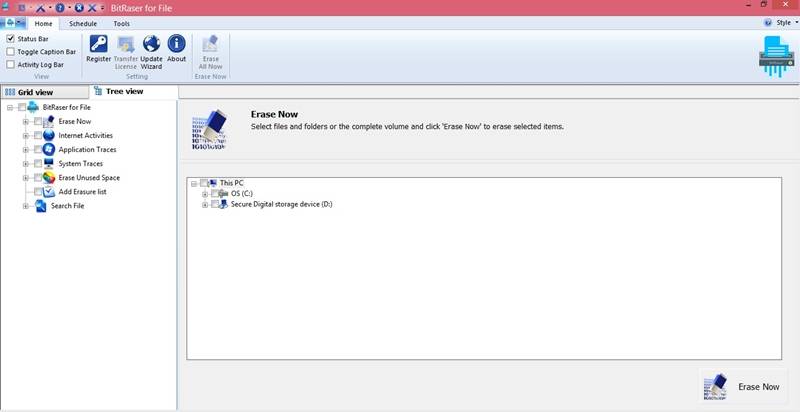
- Sélectionnez votre CD et cliquez sur le bouton "Effacer maintenant" pour procéder.
- Cela va prendre un certain temps et vous pouvez redémarrer le système après l'effacement complet.
Conseil: Lors de l'effacement, les données sont supprimées de votre disque en un seul passage, mais si vous ne voulez pas laisser de traces et que vous pensez qu'un seul passage ne suffit pas à supprimer les données, vous pouvez utiliser plusieurs passages pour effacer complètement les données du CD de façon permanente. Supposons que les données que vous voulez effacer sont précieuses et que vous ne voulez pas laisser de traces, alors vous pouvez utiliser trois passages pour être sûr.
Plus d'articles similaires:
Partie 2: Comment effacer un CD RW sous Windows
L'outil ci-dessus vous aide à effacer les données d'un CD sur la plupart des systèmes d'exploitation. Maintenant, voici les quelques étapes mentionnées qui mettent particulièrement l'accent sur la suppression des données d'un disque CD RW sous Windows.
- Tout d'abord, vous devez insérer le CD dans le lecteur de disque de votre ordinateur, face imprimée vers le haut.
- Sur le bureau de votre ordinateur, cliquez sur le bouton Démarrer (avec le logo Windows) situé dans le coin inférieur gauche de l'écran.
- Déplacez ensuite votre curseur vers l'icône en forme de dossier située dans le coin inférieur gauche de la fenêtre de démarrage. Il s'agit de l'icône de l'explorateur de fichiers. Cliquez dessus et l'explorateur de fichiers s'ouvrira sur votre écran.
- Dans la fenêtre de l'explorateur de fichiers, cliquez sur "Ce PC". L'icône de "Ce PC" est en forme d'ordinateur et se trouve sur le côté gauche de la fenêtre de l'explorateur de fichiers. Si elle n'est pas visible, faites défiler le côté gauche du volet de navigation vers le haut ou vers le bas. Vous la trouverez là.
- Dans cette fenêtre, tous les lecteurs ainsi que les lecteurs de disques amovibles internes et externes seront affichés. Parmi tous ces lecteurs, vous devez choisir le lecteur de CD/DVD. Il s'agit d'une icône avec un disque dur de couleur grise et un CD derrière lui.
- Déplacez maintenant votre curseur vers le côté supérieur gauche de la fenêtre et cliquez sur l'onglet "Gérer". Il se trouve sous les onglets "Désinstaller ou modifier un programme" et "Propriétés du système" du ruban. Lorsque vous cliquez sur l'onglet Gestion, une barre d'outils apparaît en dessous.
- Dans la section média de cette barre d'outils, cliquez sur l'option "effacer ce disque". Après avoir cliqué, une fenêtre d'assistant apparaît.
- Dans cette fenêtre de l'assistant, vous verrez que le bouton "suivant" est présent dans le coin inférieur droit. Au moment où vous cliquez dessus, l'effacement du CD commencera.
- Votre CD va commencer à s'effacer. Vous pouvez attendre que votre CD finisse de s'effacer. Vous pouvez suivre la progression de l'effacement en observant la barre au centre de la fenêtre.
- Après cela, vous serez invité à cliquer sur le bouton "Terminer" situé dans le coin inférieur droit de la fenêtre. Cliquez dessus et vos données seront effacées du CD.
Voici donc les étapes simples pour effacer les données d'un CD. Il existe sur le marché des logiciels d'effacement de DVD spécialement conçus pour effacer les données d'un CD ou d'un DVD, ainsi que de grands logiciels utilitaires dont la sous-fonction est l'effacement de DVD. L'un de ces logiciels est BitRaser pour les fichiers qui possèdent plusieurs fonctions pour effacer les données de différents emplacements sur votre ordinateur. Cet outil est très facile à utiliser et possède de nombreux algorithmes pour effacer les données de façon permanente, sans laisser de traces.
De plus, Windows vous offre la possibilité d'effacer les données de votre CD-RW ou DVD-RW en suivant quelques étapes simples. De cette façon, votre CD ou DVD est prêt à être utilisé à nouveau pour écrire des données.



